SYSTEM_THREAD_EXCEPTION_NOT_HANDLED (nviddmkm.sys) Blauw scherm op Windows 10
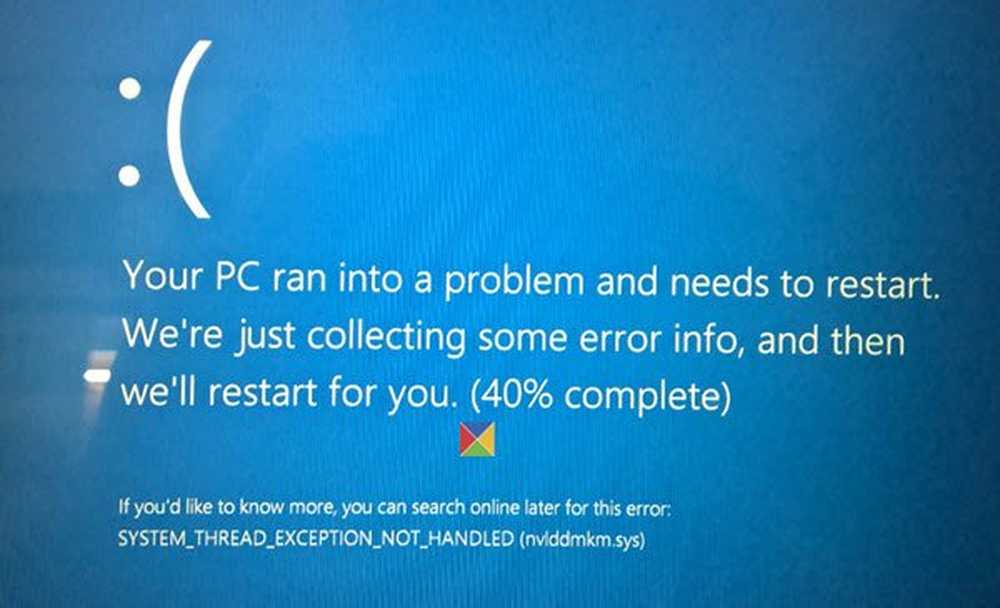
Toen ik op mijn laptop aan het werk was, merkte ik plotseling dat mijn Windows 10-scherm flikkerde, zwart begon te worden en toen zag ik het blauwe scherm met de stopfout - SYSTEEM DRAAD UITZONDERING NIET GEBRUIKT (nviddmkm.sys). Windows verzamelde wat informatie en toen dat eenmaal was gebeurd, startte mijn computer opnieuw op. Hoewel ik op een anderszins stabiel systeem heb ontvangen, is het bekend dat deze Stop-fout optreedt, zelfs tijdens installatie- of upgradetijden of vanwege incompatibiliteit met het systeem-BIOS. Dit is wat ik heb gedaan om het probleem op te lossen. Deze stopfout kan worden veroorzaakt door stuurprogrammabestanden zoals iaisp64 sys, Netwtw04.sys, nvlddmkm.sys, enzovoort.
System_Thread_Exception_Not_Handled (nviddmkm.sys)

Zorg eerst voor voldoende schijfruimte. Als dat niet het geval is, gebruikt u het hulpprogramma Schijfopruiming om ongewenste bestanden te verwijderen en schijfruimte vrij te maken.
In mijn geval kon na de foutcode een naam van een bestand worden weergegeven. Als een stuurprogramma wordt aangegeven in het foutbericht, moet u weten waar het bestand over gaat. U kunt ernaar zoeken op uw computer en vervolgens de eigenschappen ervan controleren, of u kunt zoeken op internet.
In mijn geval was het 'SYSTEM_THREAD_EXCEPTION_NOT_HANDLED (nvlddmkm.sys) ', waar aan het eind je een bestandsnaam ziet nvlddmkm.sys weergegeven. Een eenvoudige zoekopdracht toonde aan dat het een Nvidia-displaystuurprogrammabestand is. Dit betekent dat dit bestand het Blue Screen heeft veroorzaakt.
In dergelijke gevallen moet u het stuurprogramma uitschakelen of met de fabrikant contact opnemen voor updates van het stuurprogramma, afhankelijk van de situatie. Aangezien mijn beeldschermdriver was, besloot ik om te controleren of er updates beschikbaar waren. Als het een nieuwe service is die is toegevoegd, schakelt u deze uit via services.msc en kijkt u of dit helpt.
Als u uw stuurprogramma's wilt bijwerken, opent u in het WinX-menu Apparaatbeheer en vouwt u Display-adapters uit. Klik met de rechtermuisknop op het beeldschermstuurprogramma en selecteer Stuurprogramma's bijwerken.
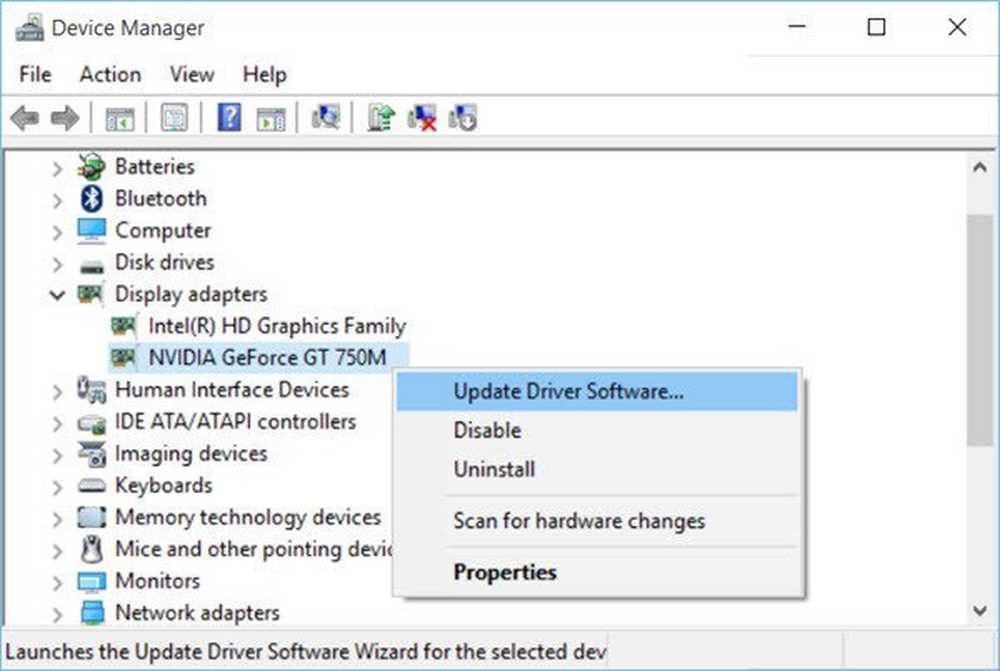
Als er updates worden gevonden, downloadt en downloadt de wizard de driver voor u. Ik besloot om beide stuurprogramma's voor de beeldschermadapter bij te werken.

Zodra de nieuwe stuurprogramma's zijn geïnstalleerd, start u de computer opnieuw op. Dit heeft mijn probleem opgelost.
Als het blauwe scherm verschijnt bij het opstarten, moet u mogelijk Windows 10 opstarten in de veilige modus en de defecte driver hernoemen of verwijderen. Als het stuurprogramma wordt gebruikt als onderdeel van het opstartproces van het systeem in de Veilige modus, moet u de computer starten met behulp van de herstelconsole om toegang te krijgen tot het bestand.
De andere dingen die u kunt doen om deze stopfout op te lossen, is proberen te proberen video-adapters te wijzigen. U kunt ook contact opnemen met uw hardwareleverancier om te zien of er BIOS-updates beschikbaar zijn. Als u BIOS-geheugenopties hebt ingeschakeld, zoals caching of shadowing, schakelt u deze uit. Ervoor zorgen dat je de nieuwste versie van Adobe Flash Player hebt, is iets wat je misschien ook wilt doen.
Lezen: Hoe DPC_WATCHDOG_VIOLATION Blue Screen te repareren.
Zie dit bericht als je ontvangt Je pc heeft een probleem tegengekomen dat niet kon worden afgehandeld, en nu moet het opnieuw worden opgestart, je kunt zoeken naar de fout online SYSTEEMDRAAD UITZONDERING NIET BEHANDELD (pci.sys) foutbericht. Dit bericht geeft je extra tips over het oplossen van Blue Screen of Death in Windows 10.



